Виктор Костромин - Linux для пользователя
- Название:Linux для пользователя
- Автор:
- Жанр:
- Издательство:БХВ-Петербург
- Год:2002
- ISBN:нет данных
- Рейтинг:
- Избранное:Добавить в избранное
-
Отзывы:
-
Ваша оценка:
Виктор Костромин - Linux для пользователя краткое содержание
Linux для пользователя - читать онлайн бесплатно полную версию (весь текст целиком)
Интервал:
Закладка:
Запустить KMail можно из главного меню среды KDE. В процессе первого запуска программа KMail создает в вашем домашнем каталоге подкаталог Mail, содержащий папки для входящей и исходящей почты, а также "мусорную корзину" (файлы inbox, outbox, sent-mail и trash). Затем KMail сразу же вызывает окно "Настройка" (рис. 14.31), в котором надо ввести данные, необходимые программе для того, чтобы найти в сети почтовый сервер и добраться до вашего почтового ящика. Окно Настройкасодержит семь вкладок: Профиль, Сеть, Внешний вид, Редактор, Заголовки Mime, Безопасность и Разное. Для того чтобы получить возможность принимать и отправлять почту, вам необходимо ввести данные только на двух вкладках Профильи Сеть.
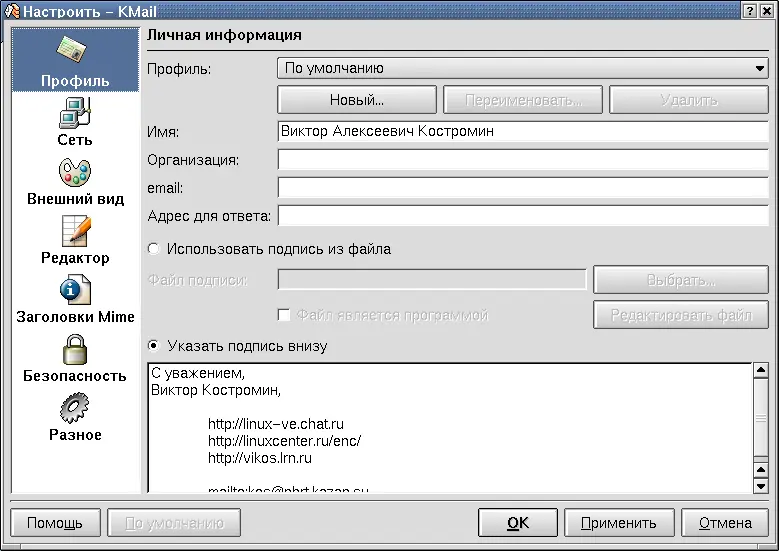
Рис. 14.31. Задание идентификационных данных пользователя
На вкладке Профильвы должны ввести свои идентификационные данные, для того, чтобы KMail была способна правильно получать и отправлять ваши сообщения. Те данные, которые вы введете в поля Имяи Организация, будут автоматически добавляться в заголовок любого сообщения, которое вы отправляете. В поля Адрес E-mailи Адрес для ответавведите адрес вашего электронного почтового ящика. В поле Файл подписивы можете указать путь к файлу, содержимое которого будет добавляться в конце каждого отправляемого сообщения. Можно не создавать отдельный файл для сохранения этого текста, а просто ввести нужный текст в поле, имеющееся на закладке Профиль. Имеется также возможность варьировать содержание заключительных фраз Ваших писем (например, вставлять случайно выбранные изречения). В этом случае надо задействовать подпись из файла и проставить отметку возле надписи "Файл является программой".
Вкладка Сетьопределяет установки, по которым KMail определяет, как отправлять и где получать ваши сообщения. Эти установки в значительной степени зависят от того, каким образом вы соединяетесь с почтовым сервером.
В поле Отправка почтынадо указать имя почтового сервера и имя домена, в котором этот сервер находится (рис. 14.32). Если почтовым сервером является программа Sendmail, работающая на вашем компьютере, то вы должны задать ее местоположение. Если же вы отправляете почту на другой почтовый сервер по протоколу SMTP, то требуется указать имя сервера и номер порта. Если вы не знаете, как правильно задать соответствующие настройки, проконсультируйтесь у своего провайдера или системного администратора. Если при настройке выхода в Интернет вы правильно настроили обращение к серверу DNS, то кроме имени сервера никакой другой информации о нем задавать не надо, все остальное будет находиться автоматически. Значение, введенное в поле Порт, вам менять, скорее всего, не требуется.

Рис. 14.32. Задание параметров почтового сервера
В поле Входящая почтанужно определить хотя бы один почтовый ящик, что делается путем нажатия экранной кнопки Добавить. При добавлении почтового ящика программа попросит вас задать его тип: POP3 или локальный (в последнем варианте имеется в виду, что на данном компьютере запущен демон Sendmail и пользователи компьютера обмениваются сообщениями). К сожалению, пока что (в версии 1.2) KMail не может работать с IMAP-серверами. После задания типа ящика программа предложит вам ввести ваше имя, логин, пароль, имя сервера и номер порта. Номер порта (по умолчанию 110) обычно изменять не стоит. Можно установить опцию сохранения пароля в конфигурационном файле, но делать это не рекомендуется, поскольку пароль там хранится в открытом виде. Зато программа не будет просить ввести его при каждом соединении с сервером. А уж "иметь или не иметь" уверенность в том, что никто ваш пароль не узнает, каждый решает сам. Впрочем, просмотреть конфигурационный файл может только сам пользователь и суперпользователь root, так что в случае персонального компьютера особой опасности здесь не просматривается.

Рис. 14.33. Задание параметров обращения к почтовому ящику
Здесь же вы можете установить период обращения (в минутах) к почтовому серверу (это в случае, если вы подключены к нему постоянно), указать папку, в которую будет поступать вся входящая корреспонденция (по умолчанию - inbox). Правда, если вы хотите как-то сортировать приходящие письма уже на этапе получения, целесообразнее использовать для этого фильтры, а не простое перенаправление в папку с другим именем. Параметр Удалять почту с сервералучше, на мой взгляд, установить, чтоб ваши письма не занимали зря дисковое пространство сервера. И, наконец, вы можете здесь же задать программу, которую KMail будет запускать перед приемом почты. Только имейте в виду, что необходимо указать полный путь к файлу программы, а также то, что KMail будет ожидать завершения работы этой программы и только затем продолжит свою работу.
Для проверки созданной таким образом конфигурации можно попытаться отправить хотя бы одно тестовое письмо. Давайте закроем окно настроек и вернемся к главному окну программы (рис. 14.34), которое является также окном Просмотра почты. Это окно будет в дальнейшем появляться сразу после запуска программы KMail. Оно разделено на три окна (или панели) меньшего размера.
Окно папок(слева вверху). В этом окне отображается список папок с сообщениями. Для того, чтобы выбрать папку, просто щелкните по ней мышкой. Список сообщений, содержащихся в этой папке, будет отображен в Окне Заголовков.
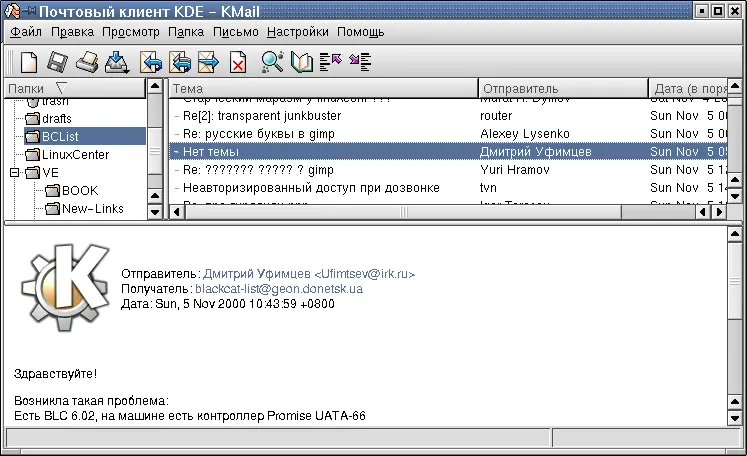
Рис. 14.34. Окно просмотра почты
Окно заголовков(верхнее правое окно). Это окно содержит информацию (флаг статуса, отправитель, тема и дата отправки сообщения) из заголовков сообщений, содержащихся в выбранной папке. Щелчком мыши по заголовку вы выбираете сообщение, после чего его содержание отображается в окне сообщений. Вы можете отметить сразу несколько сообщений. Для этого надо щелкнуть по заголовку первого сообщения, а затем, при нажатой клавише ‹Shift›, щелкнуть по какому-то другому заголовку. Будут выбраны (помечены) эти два сообщения, а также все сообщения, заголовки которых расположены в окне заголовков между первыми двумя.
Порядок, в котором сообщения отображаются в окне заголовков, можно изменить, щелкая мышкой по заголовкам столбцов в окне заголовков сообщений.
Читать дальшеИнтервал:
Закладка:







